Un poco más de espacio entre el texto, las imágenes o los botones ofrece un descanso a la vista y hace más fácil leer su mensaje de correo. Sin embargo, los espaciadores no solo tienen que ir por encima o por debajo de su contenido. Puede utilizarlos para empujar contenido a un lado y crear un diseño de dos columnas, y también centrar el contenido de arriba a abajo en una columna para que se alinee un poco mejor.
| Sugerencia de diseño: los espaciadores pueden ayudar a ajustar el relleno de la imagen por encima o por debajo de una imagen en su correo electrónico. |
Los espaciadores se pueden extender a lo largo de toda la plantilla y se pueden agregar a las columnas.
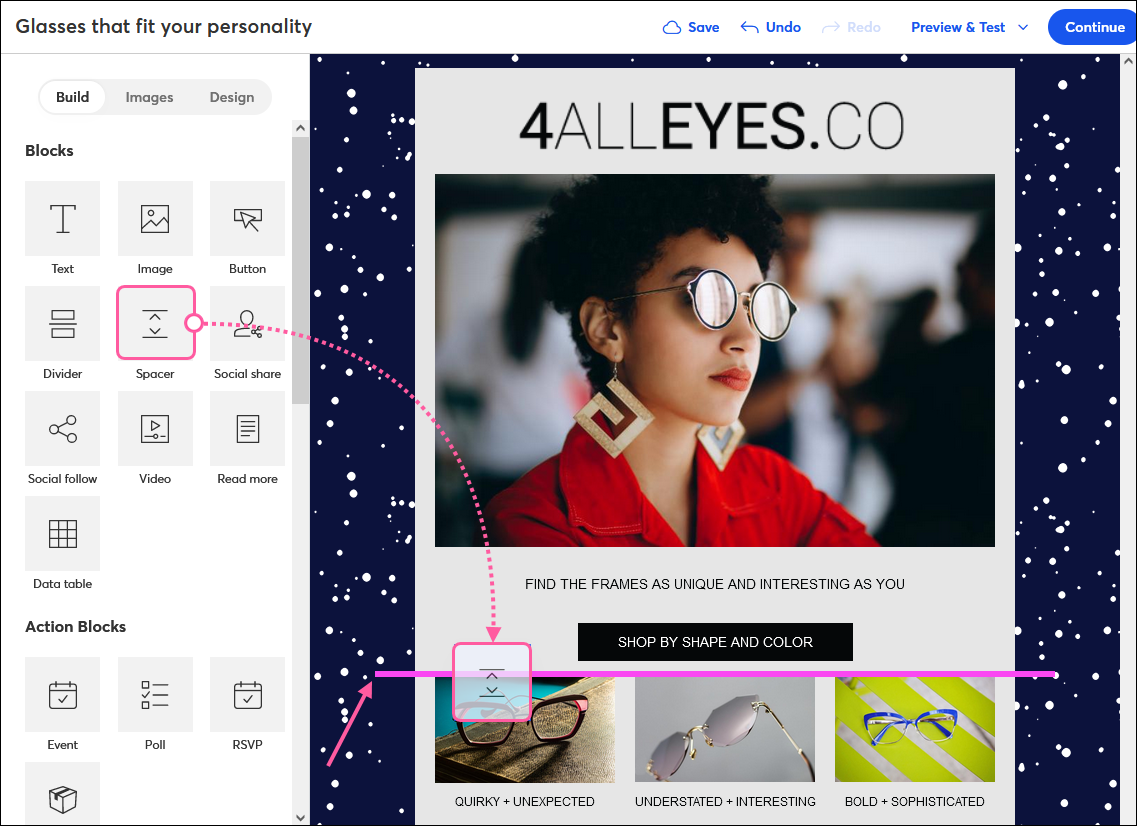
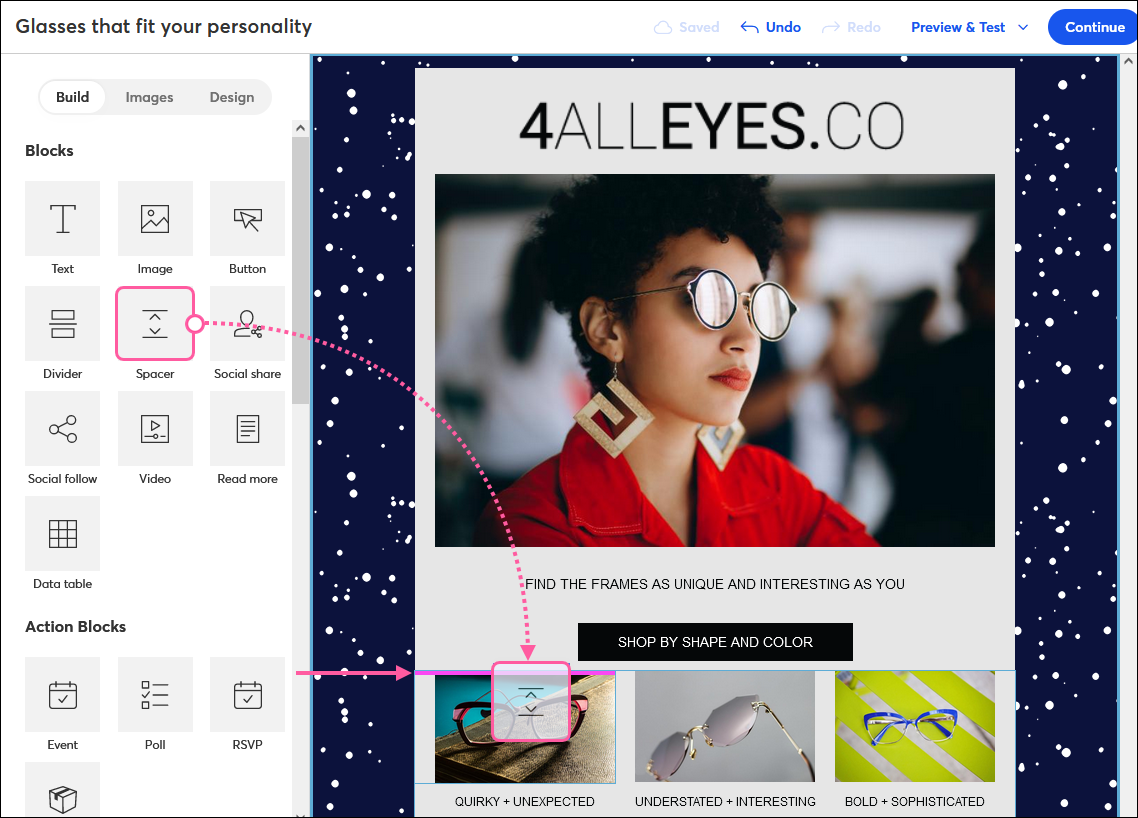
Una vez que el espaciador esté en su plantilla, puede arrastrarlo a una ubicación diferente, copiarlo o eliminarlo usando el menú a la derecha del espaciador.
Una vez que se haya agregado a su plantilla otro tipo de bloque, como una imagen, un bloque de texto o un divisor, puede colocar un espaciador al lado para crear columnas. Puede agregar un solo espaciador para un diseño de dos columnas o agregar otro para un diseño de tres columnas.
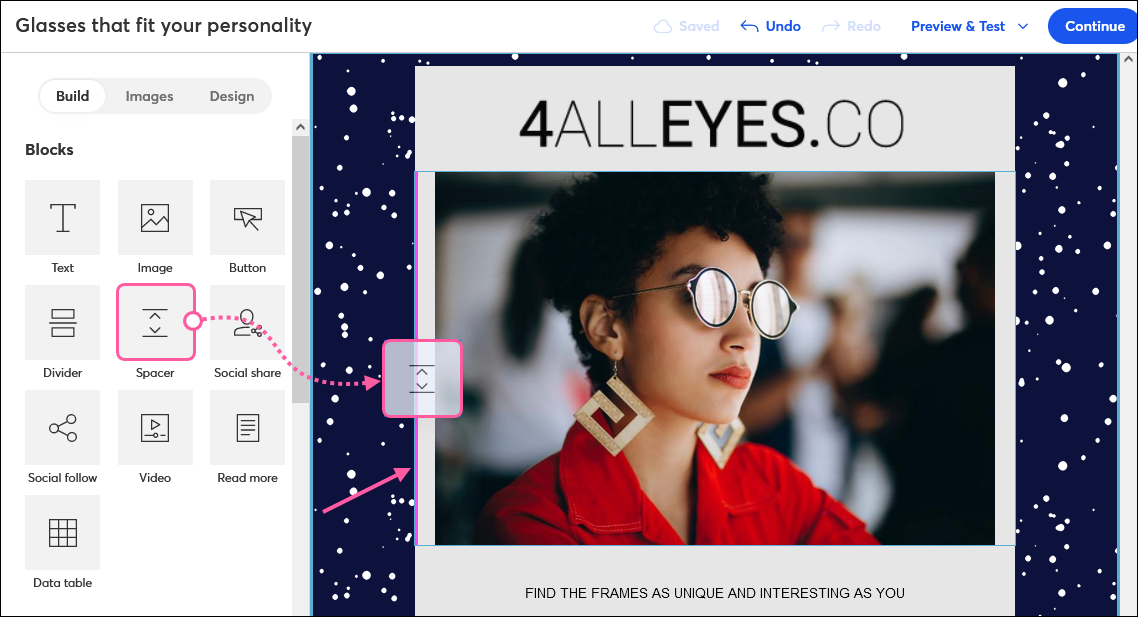
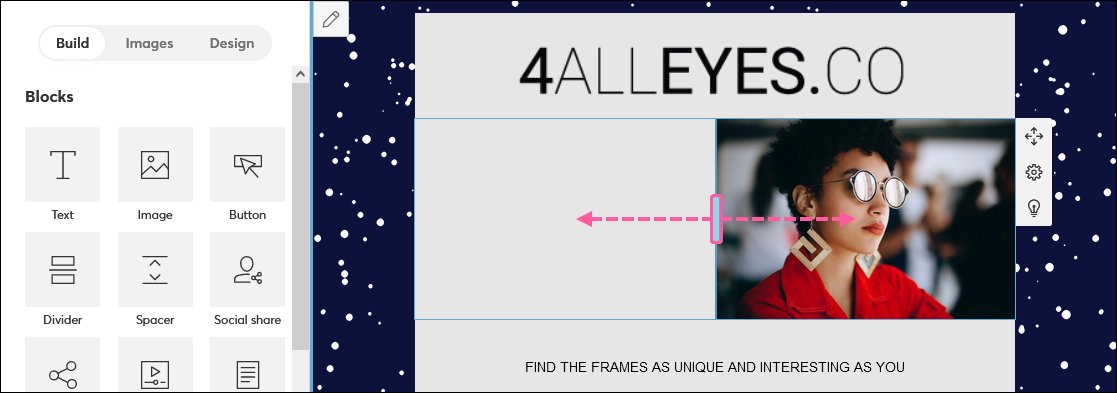
Existen dos formas de cambiar el tamaño de un espaciador:
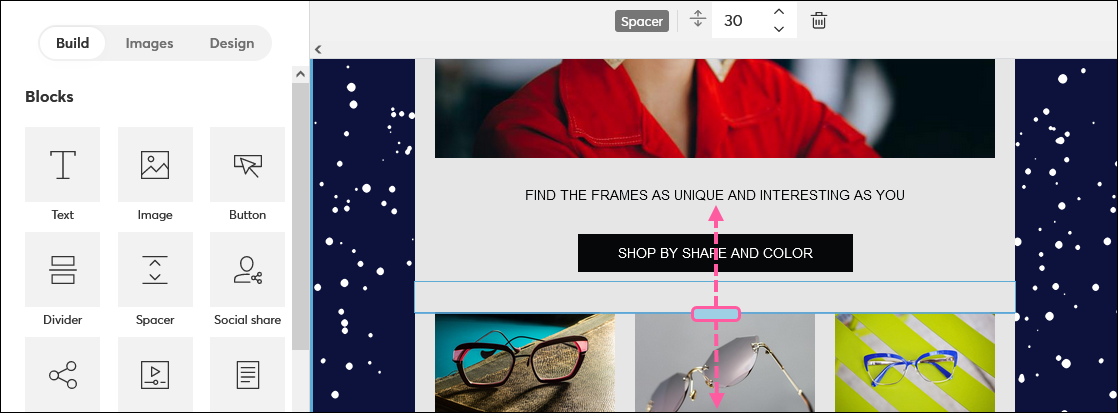
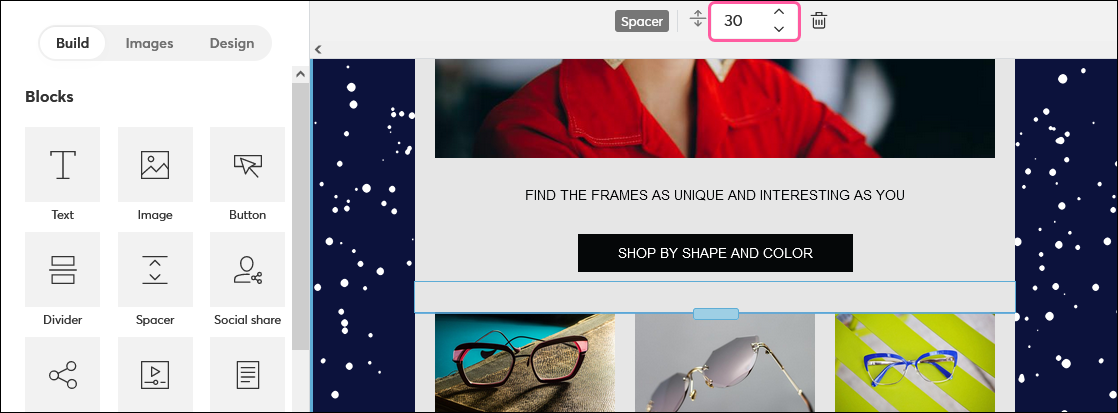
El espaciador siempre tiene como valor predeterminado el color de fondo de su plantilla o el color de fondo del diseño al que lo agrega. Cambiar el overall background color (color de fondo general) de la plantilla o del diseño cambia el color del espaciador, pero si desea que el espaciador se destaque, puede cambiar su color de forma independiente.
| ¿Sabía que...? Una vez que se cambia el color del espaciador, el color no cambiará si selecciona un nuevo color para el diseño o el fondo de la plantilla. Eliminar el espaciador y agregar uno nuevo restablece el color para que coincida con el fondo, si es necesario. |
Cuando esté agregando varios espaciadores a su diseño de plantilla y desee que tengan la misma altura y color, puede crear un espaciador de la forma que desea y luego copiarlo. Mantiene la misma altura y color de pixeles para que no tenga que trabajar con cada espaciador.
El nuevo espaciador aparece justo debajo del espaciador original y se puede arrastrar a otra parte de la plantilla.
Hay dos formas de eliminar un espaciador:
Copyright © 2021 · Todos los derechos reservados · Constant Contact · Privacy Policy